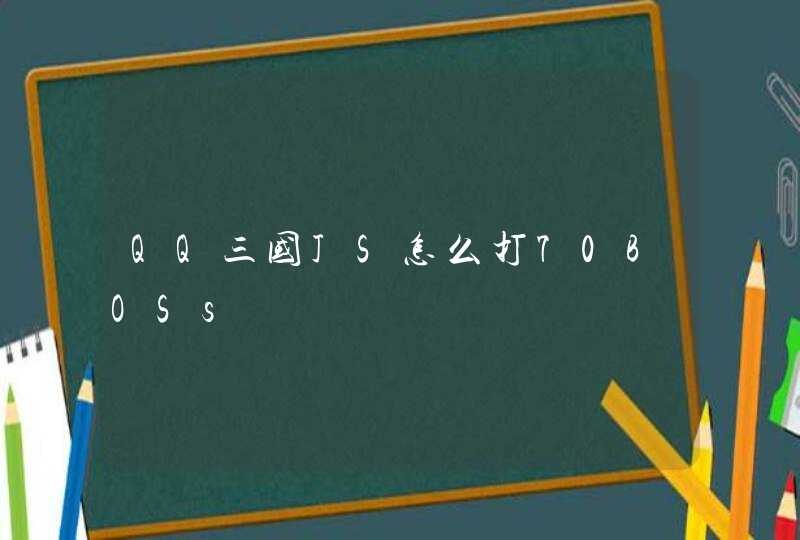试试专业的苹果数据管理工具,比iTunes功能还要强大的iOS设备传输以及备份工具,支持一键导入、导出、删除、添加多个文件,都可选择性操作。
步骤1:下载安装好牛学长苹果数据管理工具,待软件识别设备后,点击【管理】功能区。
步骤2:点击进入【管理】界面后,iPhone端的数据将按类显示,包括照片、视频、音频、通讯录、应用等。可自由选择导入或导出功能,有选择性地将iPhone端数据导出到电脑,或从电脑导入到iPhone。
步骤3:选择好自己需要的照片或视频后,选择【导出】功能,选择导出保存的文件,点击确定即可。
苹果手机把照片导入电脑的方法如下:
方法一:专业数据管理工具。
下载安装好牛学长苹果数据管理工具,待软件识别设备后,点击【管理】功能区。点击进入【管理】界面后,iPhone端的数据将按类显示,包括照片、视频、音频、通讯录、应用等。可自由选择导入或导出功能,有选择性地将iPhone端数据导出到电脑,或从电脑导入到iPhone。
选择好自己需要的照片或视频后,选择【导出】功能,选择导出保存的文件,点击确定即可。
方法二:USB数据线传输。
想将iPhone上的照片视频传入电脑中,通过USB数据线是最简单直接的方法了。为了避免照片或视频被压缩损耗,建议先在iPhone端按照以下步骤设置:【设置】-【照片】-【传输到Mac或PC】,再选择【保留原片】,【设置】-【相机】-【格式】-【兼容性最佳】。
当电脑连接iPhone后,手机端会出现一个“信任”的弹框提示,注意要选择点击“信任”。使用USB数据线,点开“此电脑”,在“设备与驱动器”中找到iPhone图标的项目,再找到相关照片或视频的文件夹,进行复制,转移照片或视频到电脑中即可。
牛学长苹果数据管理工具功能:
1、支持备份iPhone/iPad设备上的数据,支持选择性备份,可只备份视频,音乐,通讯录,短信,应用等数据到电脑上FREE
2、支持在iPhone和iTune之间互传数据,还支持将iPhone/iPad上的数据传到电脑上,或把电脑上的数据传输到iPhone/iPad